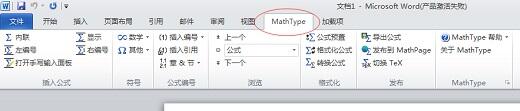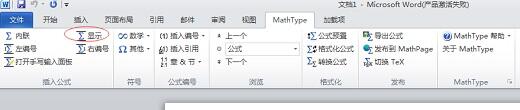Word 中如何使用MathType 6.9编辑公式
办公教程导读
收集整理了【Word 中如何使用MathType 6.9编辑公式】办公软件教程,小编现在分享给大家,供广大互联网技能从业者学习和参考。文章包含323字,纯文字阅读大概需要1分钟。
办公教程内容图文
第二步 点击“MathType”中的“显示”,会自动运行MathType公式编辑器。
第三步 在弹出的MathType编辑器对话框中,编辑你想要输入的公式。
第四步 编辑完成后,点击“文件”-“更新到文档”或者“关闭并返回文档”,公式就已经自动插入到Word 2010中了。
通过学习在Word 2010中如何使用MathType 6.9编辑公式的入门教程,相信作为新手的你一定不会再对MathType 6.9陌生了。
办公教程总结
以上是为您收集整理的【Word 中如何使用MathType 6.9编辑公式】办公软件教程的全部内容,希望文章能够帮你了解办公软件教程Word 中如何使用MathType 6.9编辑公式。
如果觉得办公软件教程内容还不错,欢迎将网站推荐给好友。